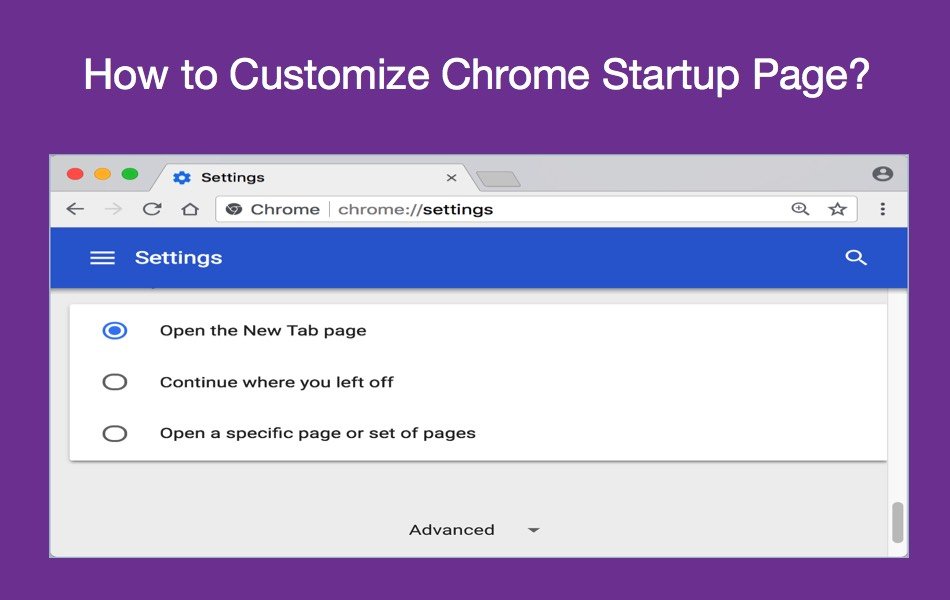如何自定义Chrome启动页
Chrome 是谷歌流行的浏览器,具有许多一流的功能。 这些功能通常隐藏在 Chrome 浏览器中,在您打开它们之前不会显示。 在所有非常酷的功能中,其中之一是您可以在 Chrome 中自定义启动页面。 您可以使用此功能,使其成为您喜欢的和适合您需求的。
推荐:如何修复Google Chrome ERR_ADDRESS_UNREACHABLE错误
如何自定义 Chrome 启动页?
可以在设置页面下自定义 Chrome 中的启动选项。 通过在地址栏中输入命令 URL“chrome://settings”进入 Chrome 的设置页面,然后按 Enter。
在“启动时”部分,您将看到以下选项:
- 打开新标签页
- 从上次中断的地方继续
- 打开特定页面或一组页面
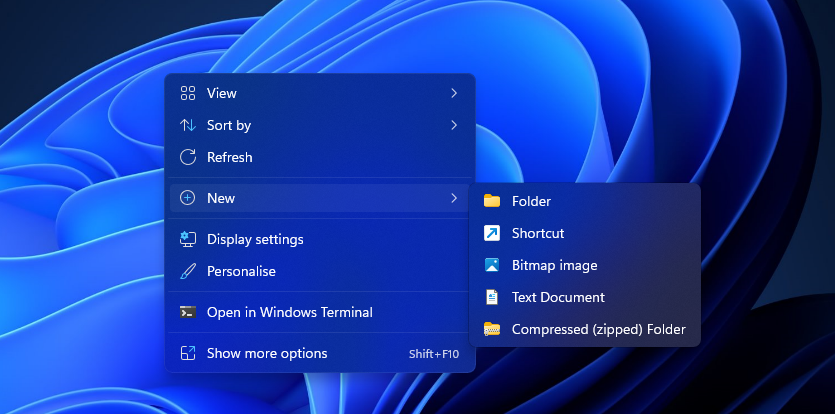
让我们讨论每个选项。
打开新标签页
当您第一次在 PC 上安装 Google Chrome 浏览器时,这将是启动的默认选项。 这只不过是一个显示 Google 搜索栏和您最近访问过的网站的缩略图的新标签页。 基本上,这意味着 Chrome 在启动时不会为您做任何事情,除非您希望它这样做。
请记住“关于:空白”页面与“新标签”页面不同。 “about:blank”页面将显示一个普通的空白页面,而“新标签”页面将显示搜索框和您历史记录中网站的缩略图。
从你离开的地方继续
此选项允许您像上次退出时一样打开以前的选项卡。 例如,您在 Chrome 浏览器中打开了 4 个选项卡并直接关闭了浏览器。 下次打开浏览器时,它将打开所有这 4 个选项卡。 这样,您始终可以关闭浏览器并重新打开之前打开的选项卡。
在启动时打开多个页面
在某些情况下,您可能希望在启动时打开任何特定网页或一堆页面。 为此,您可以使用“打开特定页面或一组页面”功能。 当您选择此项时,Chrome 会显示两个子选项。 您可以“添加新页面”或“使用当前页面”在启动时打开。
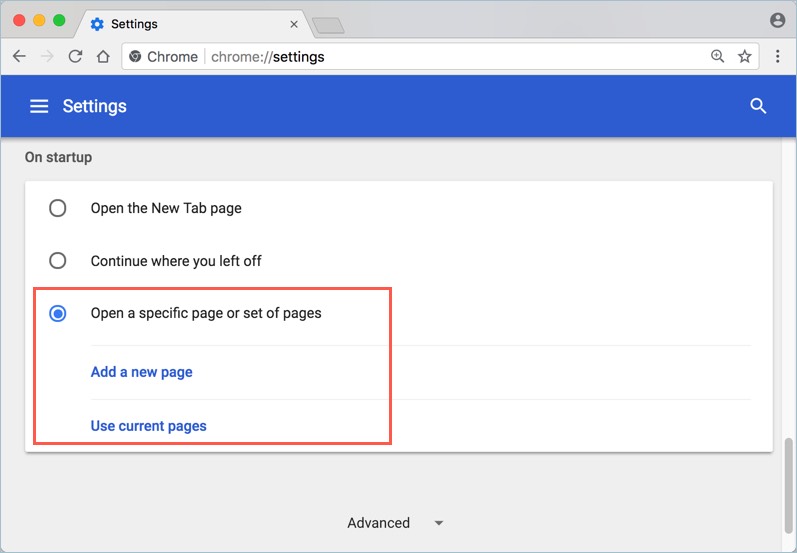
在 Chrome 中设置启动页面
如果您希望在启动时打开所有当前打开的页面,请选择“使用当前页面”选项。 您会看到所有当前打开的页面都将被添加,并且会在您下次启动 Chrome 时打开。
在启动时打开特定页面
如果您选择第一个选项“添加新页面”,它将提示您一个框,要求您添加站点 URL。 在其中输入一个 URL,然后单击“添加”按钮。
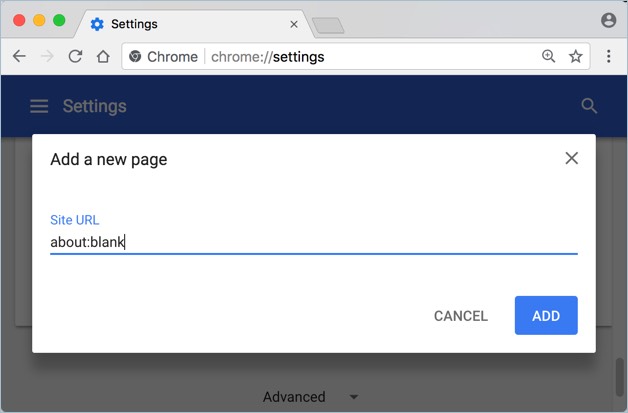
在 Chrome 中输入特定的启动页面 URL
下次启动 Chrome 时会打开此 URL。 您可以简单地添加“about:blank”作为 URL 以在启动时打开一个空白页面。
无论您添加了单个页面还是所有当前页面,您仍然可以通过单击“添加新页面”选项来添加更多页面。 您希望在 Chrome 启动时看到多少页完全取决于您。 您也可以随时通过单击显示在该 URL 上的三个点按钮来删除或编辑添加的 URL。
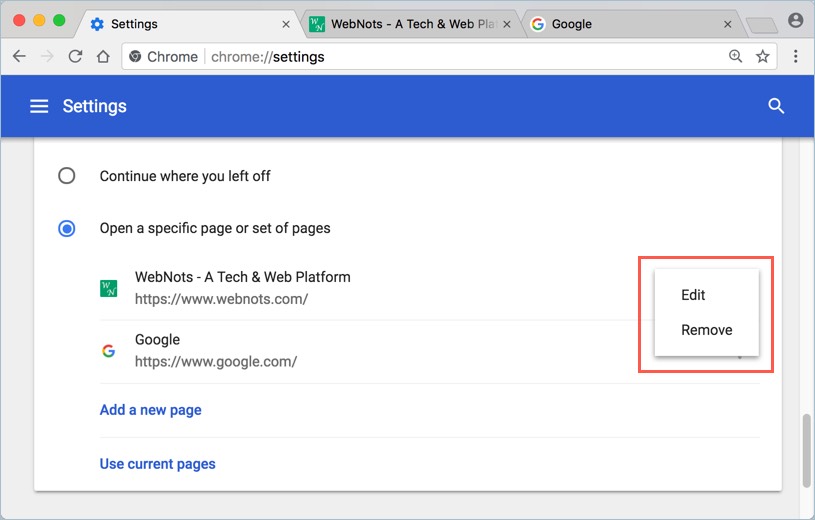
在 Chrome 中编辑或删除启动页
要记住的要点
使用 Chrome 时请记住以下几点:
- 新标签页、主页、新窗口在 Chrome 中有所不同。 默认情况下,Chrome 会打开一个新标签页。
- 您仍然可以通过转到设置在 Chrome 中设置不同的主页。 在“外观”部分下,启用“显示主页按钮”选项,然后输入网站 URL,如下所示。
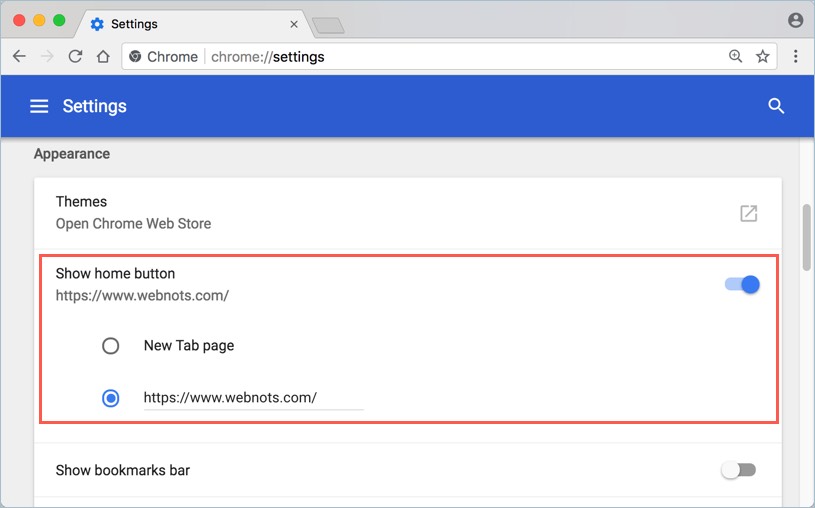
在 Chrome 中设置主页
- 空白页和新标签页是不同的。 Chrome 不使用空白页(about:blank),但您仍然可以添加空白页以显示为新标签页。
- 启动时显示没有限制,但我们建议限制少数页面以避免 Chrome 使用更多系统资源。
结论
在本文中,我们了解了如何自定义 Chrome 启动页。 确保根据自己的喜好设置 URL,否则有时会变得烦人。 因此,请添加您最喜欢访问的正确 URL。